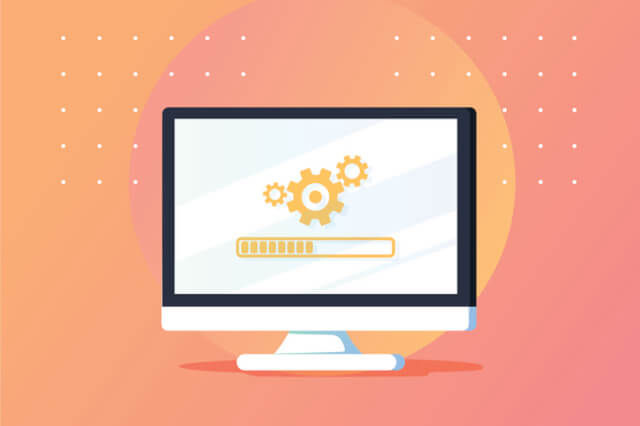Dateiserver im Cloud-Zeitalter
Ein Unternehmens-Dateiserver ist ein zentraler Speicher oder Arbeitsbereich, der es Mitarbeitern über angeschlossene Geräte (Laptops, PCs, Tablets oder sogar Mobiltelefone) ermöglicht, auf Dateien und Ordner zuzugreifen und einen Arbeitsablauf für die tägliche Zusammenarbeit bei geschäftsbezogenen Aufgaben einzurichten. Der Begriff „Fileserver“ beschränkt sich meist auf den Zugriff über ein lokales Netzwerk. Seit 2006, mit der Einführung von AWS und Amazon S3 und die verschiedenen Dateisynchronisierungen und Mit Sharing-Plattformen wie Box, Dropbox, Google Drive und OneDrive tritt auch das Konzept des Dateiservers in eine völlig neue Cloud-Ära ein. Die Fülle an Synchronisierungstools machte die Dateiservermigration (auch Dateisynchronisierung und -freigabe genannt) zu einem heißen Thema, da die Leute erkannten, wie Dropbox und OneDrive sicherstellten, dass Dateien und Ordner jederzeit synchronisiert und für Benutzer verfügbar waren. Wir haben Migrationswellen erlebt, bei denen Dateiserver stillgelegt und Inhalte von Dateiservern auf externe Dateifreigabedienste wie Dropbox und OneDrive migriert wurden. Die Motivation besteht darin, die Mitarbeiter mobiler und produktiver zu machen. Einige Unternehmen empfinden Fileserver-Migrationen als sehr erfolgreich und hilfreich, während andere wenig Hoffnung haben und einige Unternehmen die Migration gar nicht erst versuchen wollen. Was sind also die Gründe für die unterschiedlichen Migrationserfahrungen verschiedener Unternehmen?